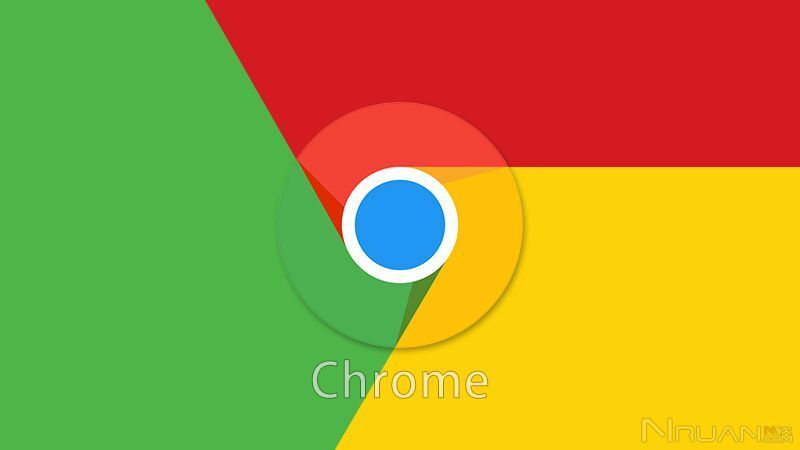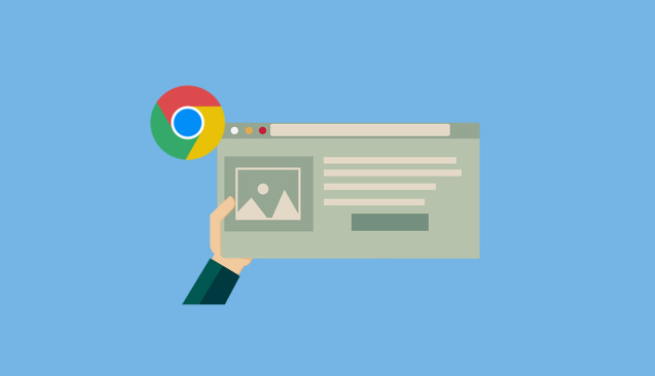利用内置功能进行基本拦截
- 开启弹出窗口拦截:
- 打开谷歌浏览器,点击浏览器右上角的三个点,选择“设置”选项。
- 在设置页面中,找到“隐私与安全”部分,点击“网站设置”。
- 在网站设置中,找到“弹出窗口和重定向”选项,将其设置为“阻止(推荐)”,这样就能拦截大部分不必要的弹出窗口了。
- 启用安全浏览功能:
- 同样在“隐私与安全”部分,找到“安全”选项。
- 确保“安全浏览”功能处于开启状态,它可以帮助检测和拦截恶意网站、下载等内容,保障浏览安全。
借助扩展程序实现更强大的拦截
- 安装广告拦截扩展:
- 打开谷歌浏览器,进入Chrome网上应用店(https://chrome.google.com/webstore/)。
- 在搜索栏中输入“广告拦截”,会出现许多相关的扩展程序,如“AdBlock”“uBlock Origin”等。
- 选择合适的扩展程序,点击“添加到Chrome”按钮,按照提示完成安装。安装完成后,可根据个人需求对扩展程序进行进一步设置,例如设置白名单、调整拦截规则等。
- 使用隐私保护扩展:
- 除了广告拦截扩展,还有一些隐私保护类的扩展程序可供选择,如“Privacy Badger”等。这些扩展可以阻止跟踪器、恶意脚本等,进一步增强浏览的安全性和隐私性。安装方法与广告拦截扩展类似,在Chrome网上应用店搜索并添加即可。
注意事项
- 虽然内容拦截功能可以带来很多便利,但也可能会导致一些正常网站的功能受到影响。例如,某些依赖广告收入的网站可能会因为广告被拦截而无法正常显示部分内容。因此,在使用内容拦截功能时,需要根据实际情况进行调整和优化。
- 定期更新浏览器和扩展程序,以确保其能够及时应对新出现的安全威胁和广告形式。
通过以上步骤,你就可以在谷歌浏览器中成功设置内容拦截功能,享受更加干净、安全的浏览环境了。